V sistemu Windows 7 ni na voljo povezav. Izgubljeni Wi-Fi, omrežje z Rdečim križem
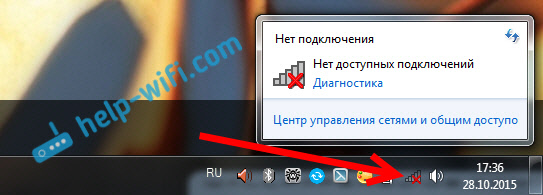
- 3757
- 478
- Clinton Boehm
V sistemu Windows 7 ni na voljo povezav. Izgubljeni Wi-Fi, omrežje z Rdečim križem
Včeraj vklopim prenosnik, odprem brskalnik, vendar internet ne deluje. Gledam stanje povezave interneta in tam je omrežje Wi-Fi prečkano z Rdečim križem. Kliknem, na njem vidim stanje "Ni na voljo povezav".
Ogledamo si posnetek zaslona: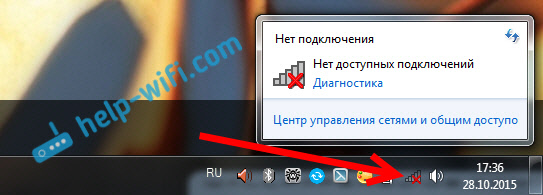
Takoj sem šel Nadzorna plošča \ Network and Internet \ Network Connections Adapter, Brezžična omrežna povezava je vklopljena, vendar spet ni na voljo povezav. Preverjeno, na telefonu in tabličnem računalniku, je prikazano moje omrežje Wi-Fi. Čudna situacija. Vse skupaj se zdi, da vse deluje, Windows 7 pa ne želi videti brezžičnega omrežja. Poleg tega je wi-fi nenadoma izginil. Ko se je računalnik izklopil, je vse delovalo.
Mislim, da bom sprožil diagnostiko in nenadoma pomaga. Lansirano:
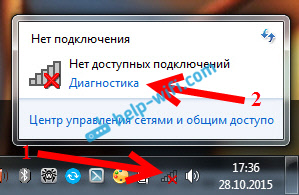
Tam je bil sistem nekaj in mi je dal okno s predlogom "Vklopite možnost uporabe brezžičnega omrežja". Dogovoril sem se z izbiro "Prinesite ta popravek".

Nenavadno, da je Wi-Fi takoj zaslužil. Sam prenosni računalnik je povezan z omrežjem Wi-Fi. Ostaja samo za zapiranje diagnostičnega okna.
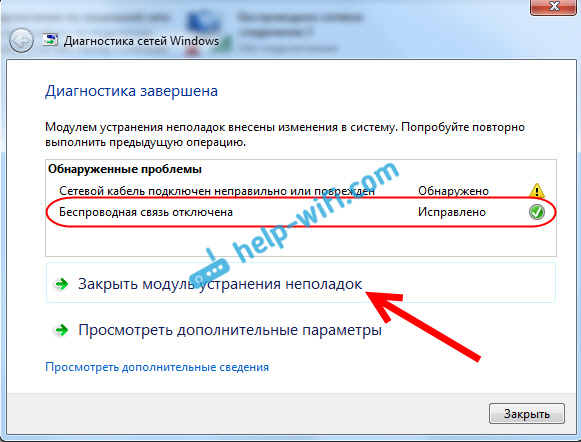
To je vse, težava z "brez razpoložljivih povezav" je rešena. Preprosto ni jasno, zakaj je na koncu diagnoza izdanega sistema "brezžična komunikacija onemogočena", in kot da bi ga Windows popravil, če je bil vklopljen adapter Wi-Fi. In tudi všeč mi je stanje v diagnostičnem oknu: "Poiščite dodatne težave ..." :). V oknih jih je dovolj.
Če imate sporočilo, da težava "ni odpravljena", potem glejte, da je članek brezžična komunikacija onemogočena - ni fiksirana. Ali poskusite uporabiti spodaj opisane rešitve.
Modul Wi-Fi aktiviramo s kombinacijo tipk ali vklopimo prenosnik
Nadgradnja: Ker praksa kaže, kdaj se na ikoni Wi -Fi pojavi Rdeči križ in status "Brez povezave - brez dostopnih povezav", to lahko pomeni, da je brezžični modul preprosto onemogočen v sistemu Windows 7.
Zato sem se odločil, da bom dopolnil ta članek in pokazal, kako ga omogočiti. Posebna zahvala Oleu, ki je to odločitev delila v komentarjih in sodeč po pregledih, je bila mnogim koristna in pomagala.
Če imate prenosni računalnik, lahko Wi-Fi vklopite na dva načina: kombinacija tipk na tipkovnici ali ločeno stikalo (gumb) na ohišju samega prenosnika. Praviloma so bila takšna posamezna stikala nameščena samo na starih modelih.
Torej, če že imate stari prenosnik, potem gledamo na straneh, na sprednji strani, nad tipkovnico, je tam stikalo. Običajno je blizu njega narisana antena brezžičnega omrežja. Izgledajo takole:

Če na prenosnem računalniku ni takšnega stikala, potem poskusite namestiti brezžični modul s kombinacijo tipk. Običajno se za to uporablja tipka FN v kombinaciji s tipko iz vrstice F1, F2 ... imeti mora tudi ikono brezžičnega omrežja.
Na primer na prenosnem računalniku ASUS je to FN + F2 tipke.

Skupaj pritisnite te tipke in si oglejte ikono, ki prikazuje stanje povezave. Prenosnik bi moral videti razpoložljiva brezžična omrežja.
Če ta odločitev ni pomagala in deluje WLAN (o kateri sem pisal spodaj) deluje, nato poskusite prenesti in namestiti pripomoček, ki je odgovoren za upravljanje brezžičnih (brezžičnih) omrežij, funkcionalnih ključev ali hrane. Skoraj vsak proizvajalec prenosnikov ima takšen pripomoček, lahko ga prenesete z uradnega spletnega mesta proizvajalca na strani za nalaganje za svoj model prenosnika. Na istem mestu, kjer vozniki. Morda v razdelku "Utility". Po namestitvi lahko znova poskusite aktivirati Wi-Fi s funkcionalnimi tipkami.
Več informacij v članku: Wi-Fi ne deluje na prenosnem računalniku. Kaj storiti?
"Ni na voljo povezav": preverite, ali je vključena storitev WLAN Auto -Building
Če je storitev samodejnega gradnje WLAN onemogočena, Windows preprosto ne bo mogel najti omrežja Wi-Fi. Zato bo ikona Wi-Fi prekrižana z Rdečim križem, s statusom "brez razpoložljivih povezav".
Preverimo. Odprite meni Start, vklopite desni gumb miške Računalnik In izberite element Nadzor.
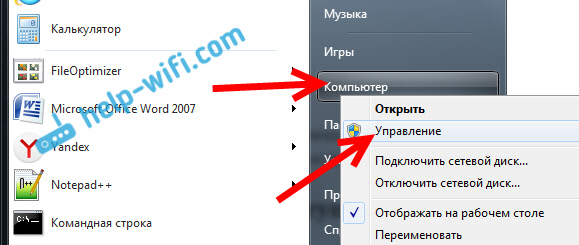
V novem oknu pojdite na zavihek Storitve, in poiščite na seznamu "Auto Auto Building Service". Stanje mora biti "Deluje", In vrsto lansiranja - "Samodejno".
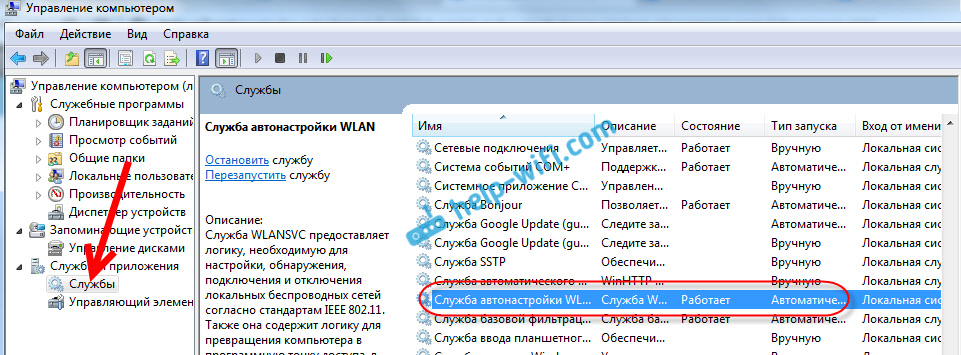
Če imate narobe, pritisnite desni gumb za storitev in izberite Kosilo. In še bolje, odprite lastnosti, samodejno namestite vrsto zagona - samodejno in znova zaženite računalnik.
Nadgradnja: Če je v sistemu Windows 7, kliknite na tipkovnico Kombinacijo tipk Win + X, potem se bo prikazal center za mobilnost Windows. Kjer je ločen element "brezžična komunikacija". Kliknite gumb "Omogoči brezžično" ".
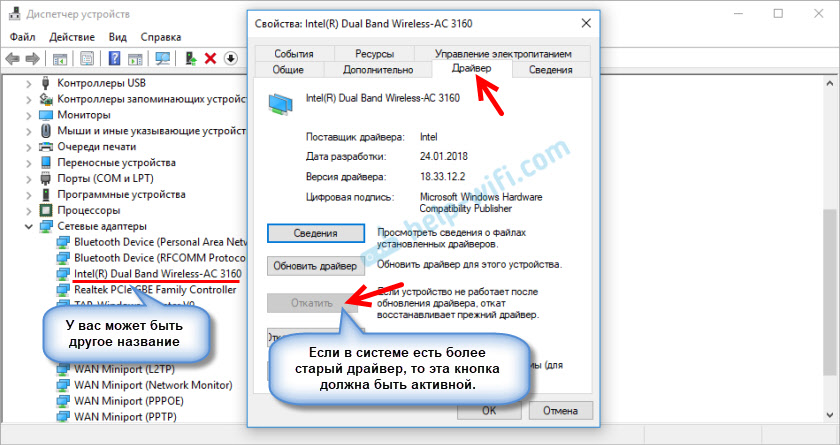
Morda bo po tem WiFi deloval.
Posodobitev: povratni del voznika, odstranitev adapterja Wi-Fi
V komentarjih je Vladislav spodbudil delovno rešitev, s katero se je znebil tega problema.
Sprva je v dispečerju naprave vrnil voznika brezžičnega adapterja (vendar mislim, da to ni bilo pomagalo).
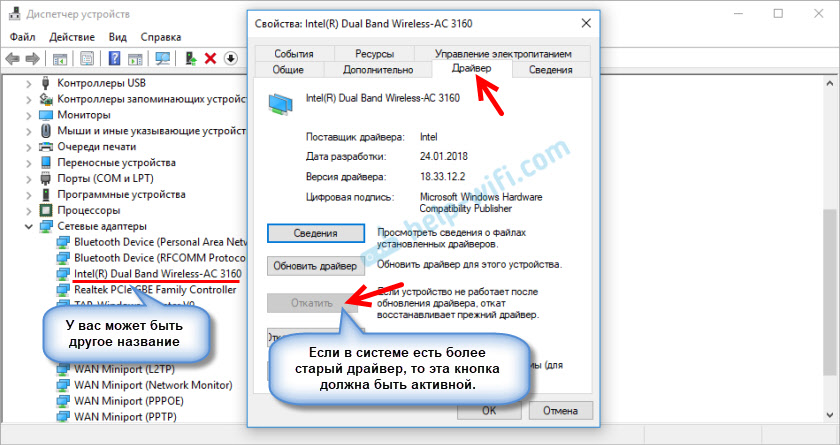
Toda odstranitev adapterja Wi-Fi iz upravitelja naprav zelo pogosto rešuje različne težave, povezane z brezžično povezavo.
Pomembno! Preden odstranite, je priporočljivo prenesti primerno gonilnik za vaš adapter v računalnik. Morda po ponovnem zagonu sistem ne bo mogel namestiti gonilnika in namestitve bo treba izvajati ročno.
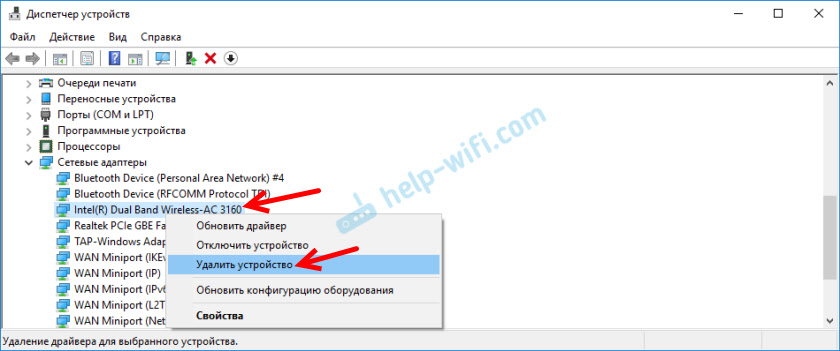
Potrdite odstranitev in znova zaženite računalnik.
Pravzaprav se lahko takšna težava pojavi zaradi različnih razlogov in ne bo vedno vedno diagnostika. Ampak v mojem primeru je vse delovalo, lahko rečeš brez mojih dejanj. V nasprotnem primeru bi zdaj začel preverjati voznike in vse to. Kasneje bom poskušal pisati o drugih razlogih in rešitvah statusa "Brez dostopne povezave" v sistemu Windows 7. In vendar, preden začnete z diagnozo in naredite nekaj, preverite, ali imate omrežje sploh v bližini Wi-Fi. Navsezadnje bo popolnoma enak status povezave v bližini brezžičnega omrežja.
- « Težave z internetnim internetom Wi-Fi v sistemu Windows 10
- Kako povezati usmerjevalnik D-Link? Na primer D-Link Dir-615 »

